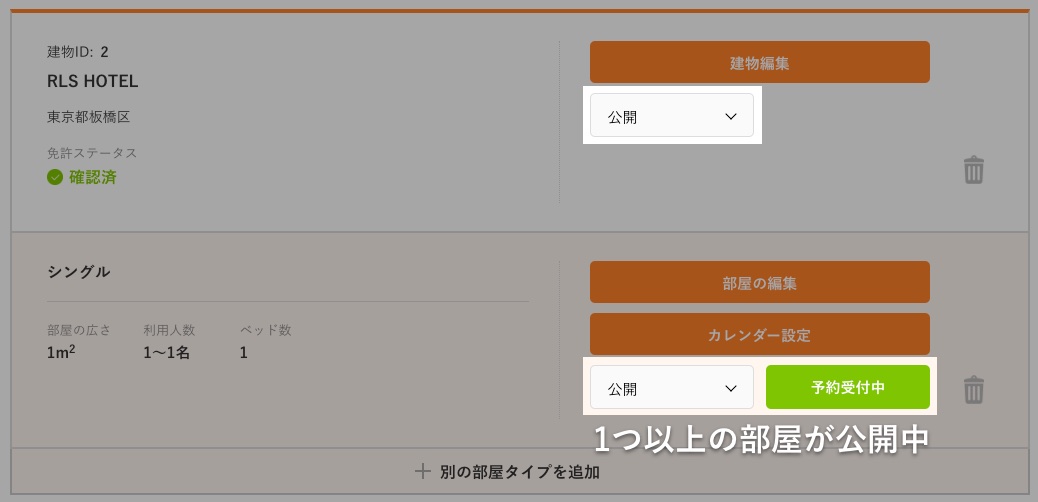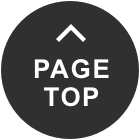Rakuten Oyadoは、サイトコントローラーおよびPMSの機能を併せ持つオールインワン型クラウドサービス「AirHost PMS」とのシステム連携を開始しました。 AirHost PMSより、Rakuten Oyadoを追加することで、Rakuten Oyadoを含めた複数の民泊・宿泊予約サイトの在庫や料金、予約情報等の一括管理が可能となります。
このページでは、AirHost PMSと連動するために必要な準備、連動依頼の手順、Rakuten Oyadoでの各種設定のポイントを説明します。
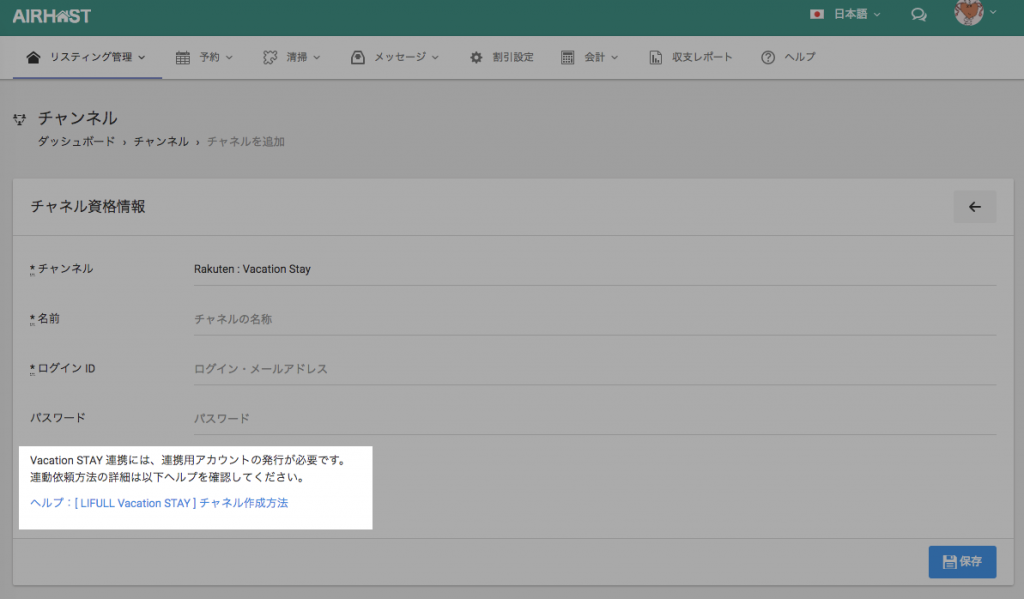 連動依頼をいただいてから1週間程度でRakuten Oyadoにご登録のメールアドレスにAirHost PMSとの接続情報(ログインID、パスワード)をメールで通知いたします。
接続情報がお手元に届きましたら、AirHost PMSの画面のトップ > リスティング管理 > チャネル > チャネルを追加からRakuten Oyadoの追加設定を実施してください。
連動依頼をいただいてから1週間程度でRakuten Oyadoにご登録のメールアドレスにAirHost PMSとの接続情報(ログインID、パスワード)をメールで通知いたします。
接続情報がお手元に届きましたら、AirHost PMSの画面のトップ > リスティング管理 > チャネル > チャネルを追加からRakuten Oyadoの追加設定を実施してください。
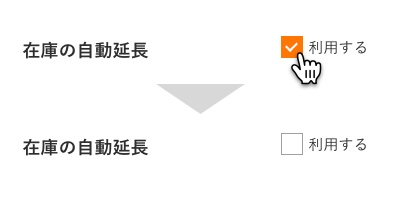 在庫の自動延長を「利用する」にした場合、毎月25日に指定された期間分、基本料金と基本在庫数が設定された状態で利用可能として登録されるので、AirHost PMSで未設定の期間が意図せず販売されてしまう恐れがあります。
在庫の自動延長を「利用する」にした場合、毎月25日に指定された期間分、基本料金と基本在庫数が設定された状態で利用可能として登録されるので、AirHost PMSで未設定の期間が意図せず販売されてしまう恐れがあります。
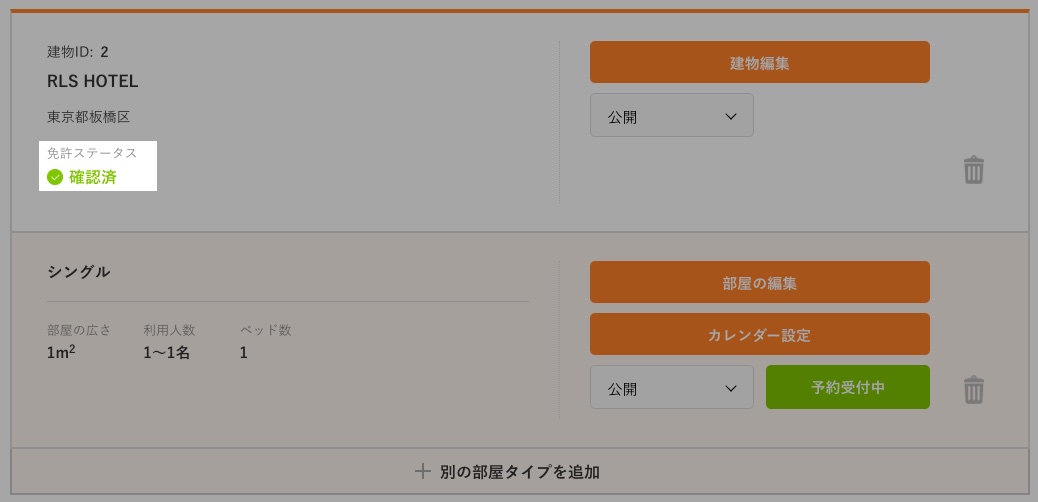 住宅宿泊事業法、戦略特区法の場合は、部屋タイプのメニューから「免許提出・部屋追加」を選択し、許可書面申請の状況をご確認ください。(旅館業法の建物にはこの画面は存在しません。)
住宅宿泊事業法、戦略特区法の場合は、部屋タイプのメニューから「免許提出・部屋追加」を選択し、許可書面申請の状況をご確認ください。(旅館業法の建物にはこの画面は存在しません。)
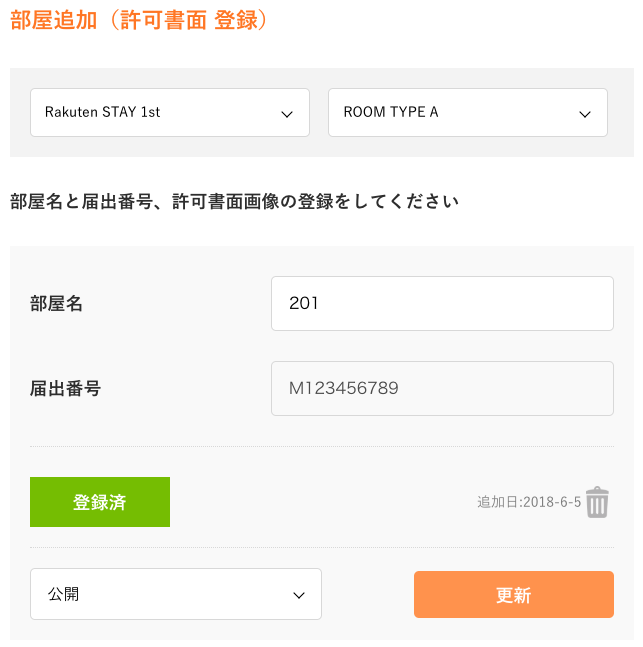
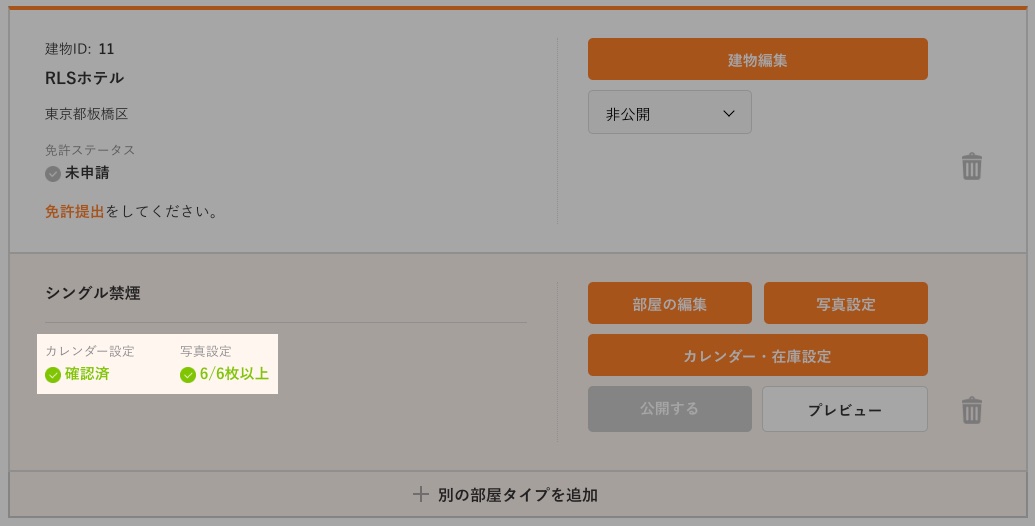
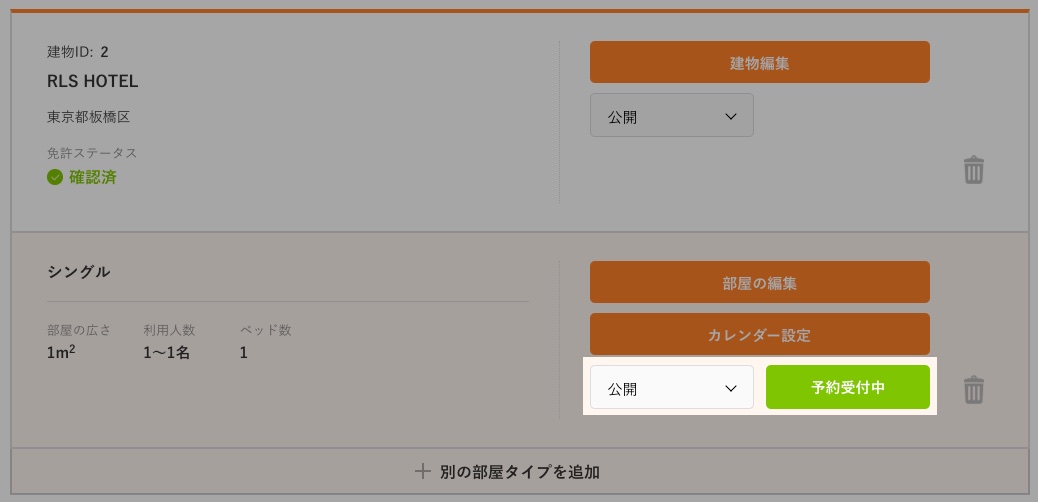
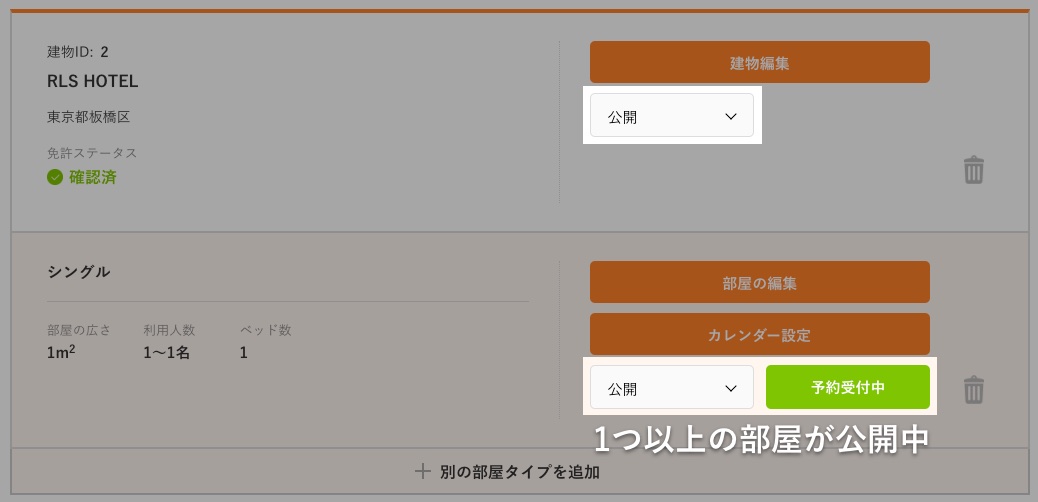
準備
AirHost PMSにRakuten Oyadoを追加するには、事前に以下の手順を完了していただく必要があります。1. Rakuten Oyadoでの会員登録および物件登録
Rakuten Oyadoの会員登録がお済みでない方は会員登録をお願いします。 会員登録が完了しましたら、ホスト > 物件一覧 > 物件新規登録より物件登録を進めてください。 他予約サイトのプランに対応する部屋タイプを作成しておくと連動がスムーズです。物件登録時に旅館業法以外の業法(住宅宿泊事業法、戦略特区法)を選択された場合は、AirHost PMSとうまく連動できなくなるので、1つの部屋タイプに登録する部屋は1つとし、複数の部屋を追加しないでください。
2. AirHost PMSのアカウント登録
AirHost PMSのご利用を希望される方は次のリンク先からアカウント登録をしてください。 https://cloud.airhost.co/連動依頼(すでにAirHost PMSをご利用の方向け)
AirHost PMSにRakuten Oyadoを追加するにはAirHost PMSの画面のトップ>リスティング管理>チャネル>チャネルを追加から「Rakuten Oyado」の「追加」を実施します。 ここで設定する[ログインID]と[パスワード]は、Rakuten Oyadoのログイン情報ではありません。 AirHost PMSとの接続情報は別途発行が必要ですので以下の手順を確認してください。 「ヘルプ:[Rakuten Oyado]チャネル作成方法」のリンクからRakuten Oyadoに連動依頼を送信してください。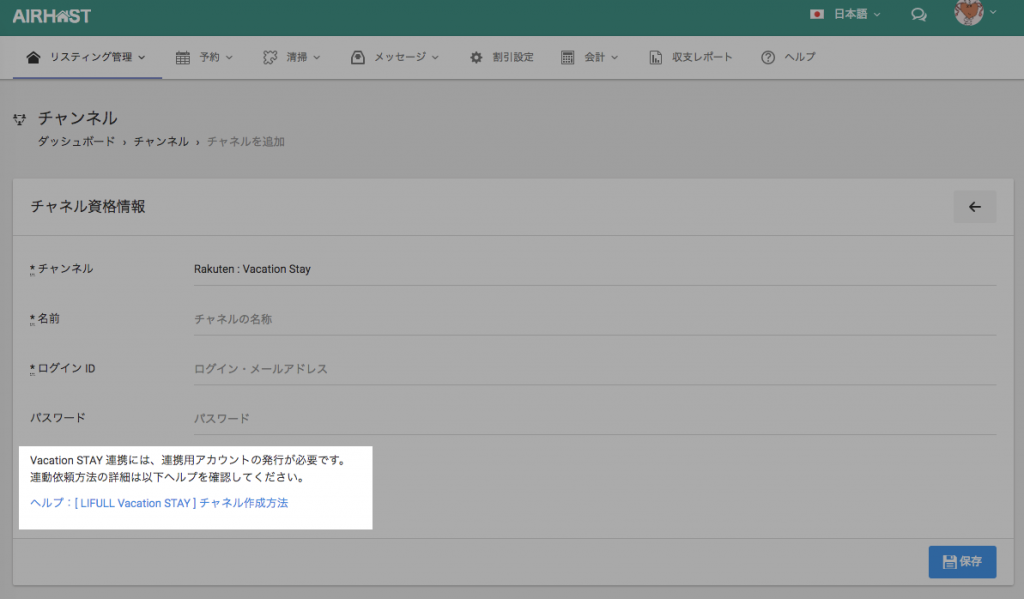 連動依頼をいただいてから1週間程度でRakuten Oyadoにご登録のメールアドレスにAirHost PMSとの接続情報(ログインID、パスワード)をメールで通知いたします。
接続情報がお手元に届きましたら、AirHost PMSの画面のトップ > リスティング管理 > チャネル > チャネルを追加からRakuten Oyadoの追加設定を実施してください。
連動依頼をいただいてから1週間程度でRakuten Oyadoにご登録のメールアドレスにAirHost PMSとの接続情報(ログインID、パスワード)をメールで通知いたします。
接続情報がお手元に届きましたら、AirHost PMSの画面のトップ > リスティング管理 > チャネル > チャネルを追加からRakuten Oyadoの追加設定を実施してください。
Rakuten Oyadoでの各種設定のポイント
AirHost PMSでRakuten Oyadoの物件を管理するには、Rakuten Oyado上で連動対象の物件を登録しておく必要があります。予約設定
在庫の自動延長
AirHost PMSで在庫および料金を管理する場合はRakuten Oyadoでの「在庫の自動延長」は利用しないでください。(「利用する」のチェックボックスからチェックをはずす)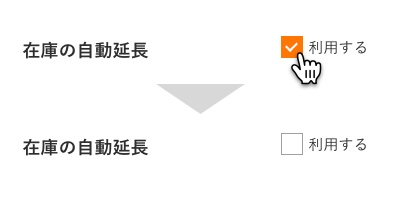 在庫の自動延長を「利用する」にした場合、毎月25日に指定された期間分、基本料金と基本在庫数が設定された状態で利用可能として登録されるので、AirHost PMSで未設定の期間が意図せず販売されてしまう恐れがあります。
在庫の自動延長を「利用する」にした場合、毎月25日に指定された期間分、基本料金と基本在庫数が設定された状態で利用可能として登録されるので、AirHost PMSで未設定の期間が意図せず販売されてしまう恐れがあります。
準備期間
物件登録時に旅館業法以外の業法(住宅宿泊事業法、戦略特区法)を選択された場合は、物件一覧 > 予約受付設定の準備期間を「なし」に設定してください。準備期間の設定が必要な場合には、AirHost PMSで準備期間を設定してください。Rakuten Oyadoに準備期間が設定されていると、AirHost PMSとのカレンダー同期ができなくなります。
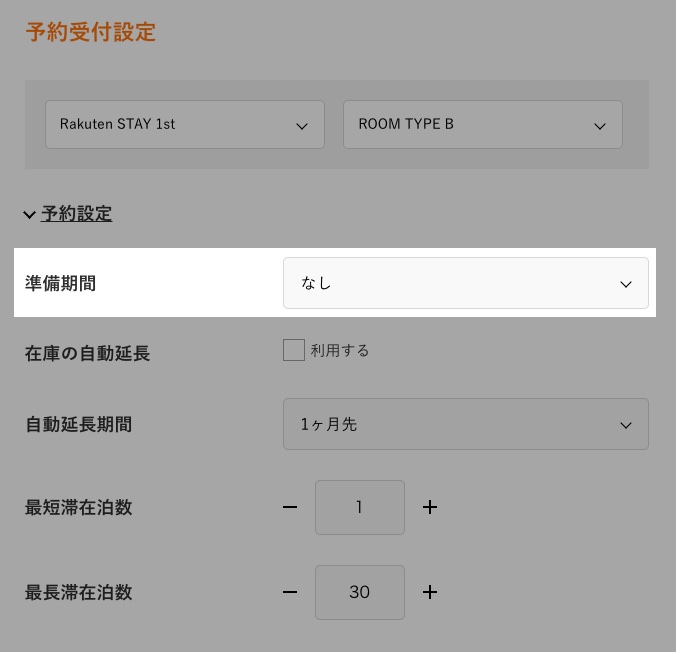
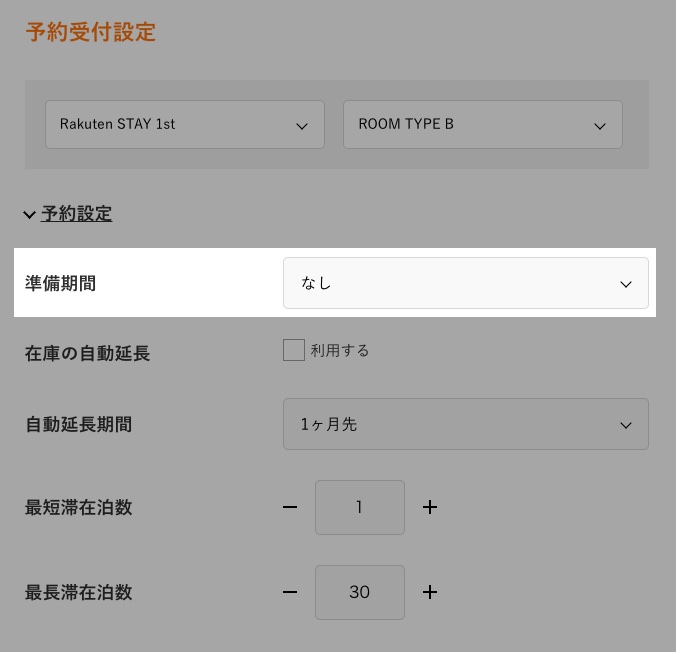
最低、最大宿泊日数
最低宿泊日数、最大宿泊日数共にRakuten Oyadoで設定してください。 AirHost PMSにも同様の設定項目がありますが、Rakuten Oyadoの設定には反映されません。カレンダー設定
AirHost PMSで在庫登録をする場合には、Rakuten Oyadoのカレンダーが自動的に「利用可能」として登録されるので事前にRakuten Oyadoでカレンダーを「利用可能」に設定する必要はありません。iCal(iCalendar)連携について
AirHost PMS連携とiCal連携は併用できません。 iCal連携をしたままAirHost PMSとの連携を開始した場合、在庫数等に不整合が生じるため必ずiCal連携を解除してからAirHost PMSとの連携を開始してください。他のサイトコントローラー連携について
複数のサイトコントローラーと同時に連携することはできません。 AirHost PMSと連携した場合、他の同機能を有するサイトコントローラー(ねっぱん!サイトコントローラー等)との連携はできません。AirHost PMSとの連携を希望する場合は、必ず同機能を有するサイトコントローラー(ねっぱん!サイトコントローラー等)との連携を解除してからAirHost PMSとの連携を開始してください。料金設定
AirHost PMSで設定できるRakuten Oyadoの料金設定項目は以下の通りです。 (※Rakuten Oyadoでの項目名)- 料金
- 連泊割引率(週)
- 週末料金
- 追加人数の料金
- 追加料金が発生する人数
週末料金、週末料金適用日
AirHost PMSから週末料金を設定した場合、その料金は固定で「金曜日」「土曜日」に設定されます。Rakuten Oyadoに週末料金および週末料金適用日が設定されている場合にはその設定はAirHost PMSからの設定で上書きされます。清掃費用、キャンセルポリシー
AirHost PMSからは設定することができないのでRakuten Oyadoで設定してください。公開設定
Rakuten Oyadoでの物件登録および各種設定とAirHost PMSでのチャネル追加設定が完了したら公開設定を確認してください。 Rakuten Oyadoでの物件登録が完了し、カレンダー設定ができるようになればAirHost PMSから在庫の設定を反映させることができますが、このままではRakuten Oyadoではゲストが予約することができません。 予約の受付を開始するために以下の項目を確認してください。- 許可書面の確認申請が完了(承認済)していること
- AirHost PMSから在庫の登録をするなど、カレンダー設定が完了していること
- 部屋タイプに写真が6枚以上登録されていること
- 部屋タイプが公開されていること(上記3つの条件を満たすと公開可能になります)
- 建物が公開されていること(1つ以上の部屋タイプが公開されていると公開可能になります)
1. 許可書面の確認申請が完了(承認済)していること
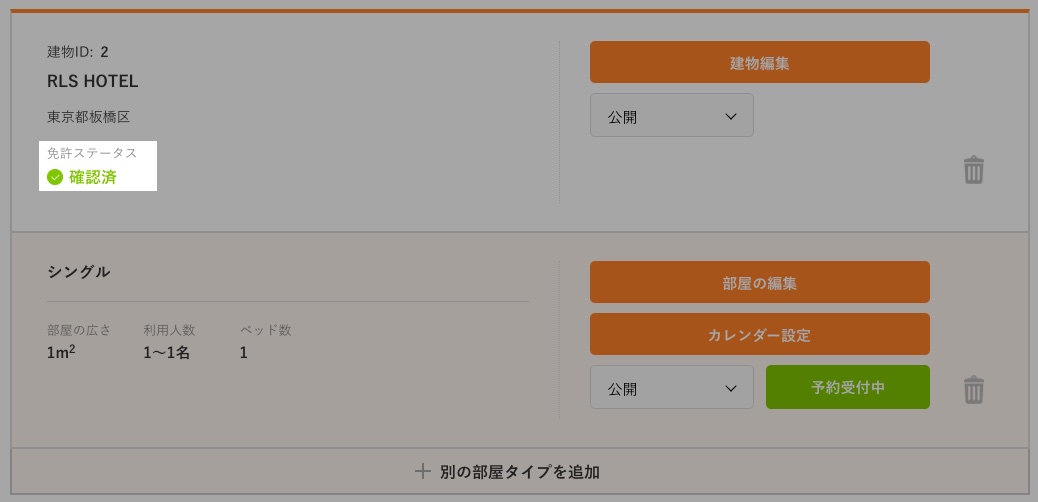 住宅宿泊事業法、戦略特区法の場合は、部屋タイプのメニューから「免許提出・部屋追加」を選択し、許可書面申請の状況をご確認ください。(旅館業法の建物にはこの画面は存在しません。)
住宅宿泊事業法、戦略特区法の場合は、部屋タイプのメニューから「免許提出・部屋追加」を選択し、許可書面申請の状況をご確認ください。(旅館業法の建物にはこの画面は存在しません。)
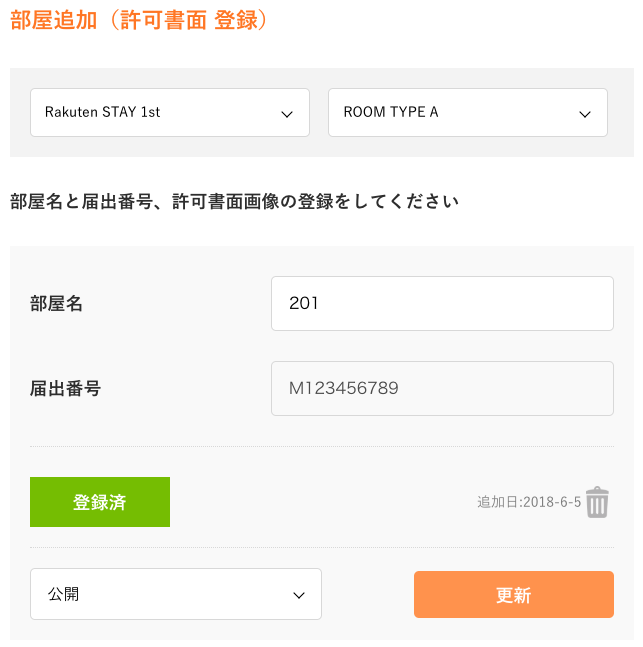
2. AirHost PMSから在庫の登録をするなど、カレンダー設定が完了していること 3. 部屋タイプに写真が6枚以上登録されていること
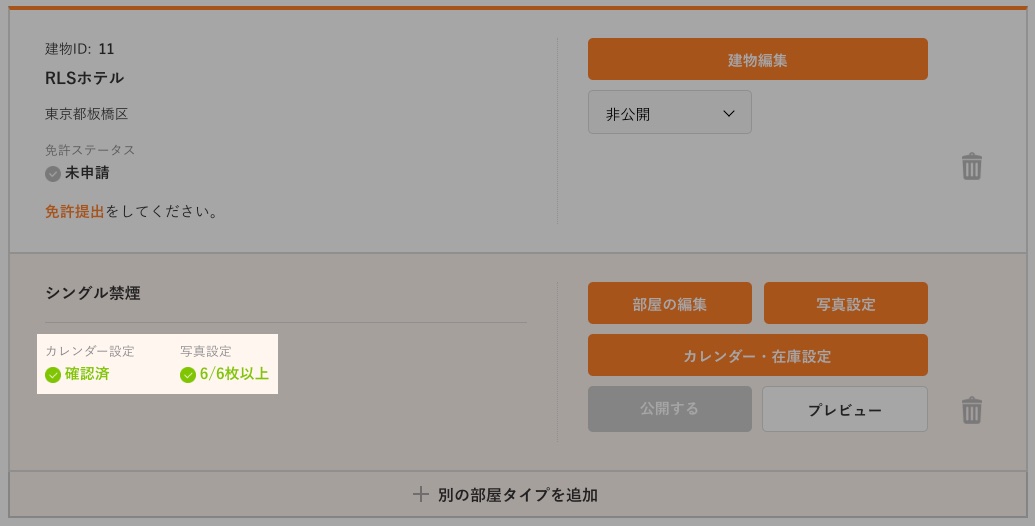
4. 部屋タイプが公開されていること(上記3つの条件を満たすと公開可能になります)
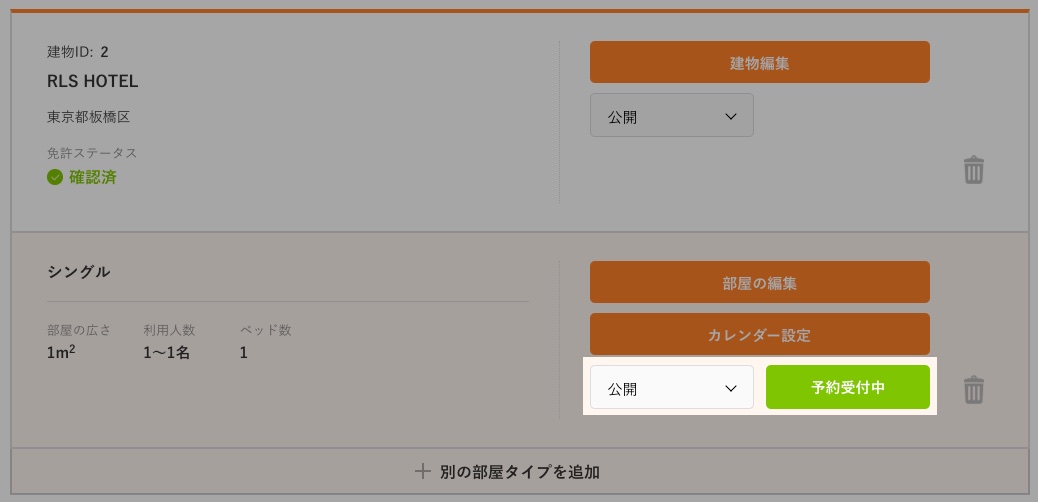
5. 建物が公開されていること(1つ以上の部屋タイプが公開されていると公開可能になります)